Jedwali la yaliyomo
Kutoka kwa makala haya, utajifunza jinsi ya kufichua safu wima katika Excel 2016 - 2007. Itakufundisha kuonyesha safu wima zote zilizofichwa au zile pekee utakazochagua, jinsi ya kufichua safu wima ya kwanza, na zaidi.
Uwezekano wa kuficha safu wima katika Excel ni muhimu sana. Inawezekana kuficha baadhi ya safuwima kwa kutumia kipengele cha Ficha au kwa kuweka upana wa safu kuwa sufuri. Iwapo utafanya kazi na faili za Excel ambapo baadhi ya safu wima zimefichwa, unaweza kutaka kujua jinsi ya kufichua safu wima katika Excel ili kuona data yote.
Katika chapisho hili nitashiriki jinsi ya kuonyesha safu wima zilizofichwa kwa kutumia chaguo la kawaida la Excel Onyesha , jumla, Nenda kwa Maalum utendakazi na Kikaguzi cha Hati .
Jinsi ya kufichua safu wima zote katika Excel
Iwapo una safu wima moja au kadhaa zilizofichwa kwenye jedwali lako, unaweza kuzionyesha zote kwa urahisi mara moja kwa kutumia chaguo la Excel Onyesha .
- Bofya pembetatu ndogo katika kona ya juu kushoto ya jedwali lako ili kuchagua laha kazi nzima.

Kidokezo. Unaweza pia kubonyeza njia ya mkato ya kibodi Ctrl+A mara kadhaa hadi orodha nzima iangaziwa.
- Sasa bonyeza-kulia uteuzi na uchague chaguo la Onyesha kutoka kwa menyu ya muktadha.
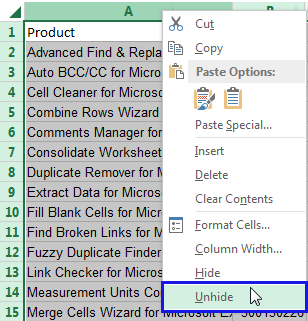
Fichua safu wima zote katika Excel kiotomatiki ukitumia VBA macro
Utapata jumla iliyo hapa chini ikiwa ni ya kusaidia sana ikiwa mara nyingi utapata laha za kazi zilizo na safu wima zilizofichwa na huzifanyii.unataka kupoteza muda wako kwa kutafuta na kuwaonyesha. Ongeza tu jumla na usahau utaratibu wa kufichua.
Sub UnhideAllColumns () Cells.EntireColumn.Hidden = Ndogo ya Mwisho ya UongoIkiwa huijui VBA vizuri sana, jisikie huru kuchunguza uwezekano kwa kusoma makala yetu Jinsi ya kuingiza na kuendesha makro.
Jinsi ya kuonyesha safu wima zilizofichwa unazochagua
Ikiwa una jedwali la Excel ambapo safu wima nyingi zimefichwa na unataka kuonyesha baadhi tu ya safu wima. yao, fuata hatua zilizo hapa chini.
- Chagua safu wima zilizo upande wa kushoto na kulia wa safu wima unayotaka kufichua. Kwa mfano, ili kuonyesha safu wima B iliyofichwa, chagua safu wima A na C.

- Nenda kwenye kichupo cha Nyumbani > Viini kikundi, na ubofye Umbiza > Ficha & Onyesha > Onyesha safuwima .

Au unaweza kubofya-kulia uteuzi na uchague Onyesha kutoka kwenye menyu ya muktadha, au bonyeza tu njia ya mkato ya Onyesha safu wima: Ctrl + Shift + 0
Jinsi ya kufichua safu wima ya kwanza katika Excel
Kufichua safu wima katika Excel kunaweza kuonekana kuwa rahisi hadi uwe na safu wima kadhaa zilizofichwa lakini unahitaji kuonyesha ile iliyo kushoto zaidi. Chagua mojawapo ya mbinu zilizo hapa chini ili kufichua safu wima ya kwanza pekee kwenye jedwali lako.
Jinsi ya kufichua safu wima A kwa kutumia chaguo la Go To
Ingawa hakuna chochote kabla ya safu wima. A kuchagua, tunaweza kuchagua kisanduku A1 ili kufichua safu wima ya kwanza. Hivi ndivyo unavyofanya:
- Bonyeza F5 au nenda kwenye Nyumbani > Tafuta &Chagua > Nenda Kwa…

- Utaona kisanduku cha mazungumzo Nenda kwa . Ingiza A1 katika sehemu ya Rejea : na ubofye Sawa .
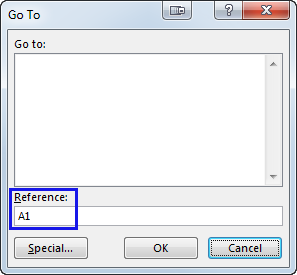
- Ingawa huwezi kuiona, kisanduku A1 sasa kimechaguliwa.
- Unaenda kwenye Nyumbani > Kikundi cha seli , na ubofye Umbiza > Ficha & Onyesha > Onyesha Safu wima .

Jinsi ya kufichua safu wima ya kwanza kwa kuipanua
- Bofya kichwa cha safu wima B ili kuichagua.
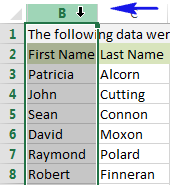
- Sogeza kishale cha kipanya upande wa kushoto hadi uone kishale cha pande mbili .

- Sasa buruta tu kiashiria cha kipanya kulia ili kupanua safu wima iliyofichwa A .
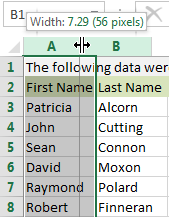
Jinsi ya kufichua safu wima A kwa kuichagua
- Bofya kichwa kwa safuwima B ili kuichagua.
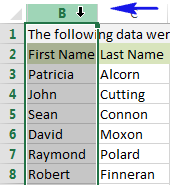
- Buruta kiashiria chako cha kipanya upande wa kushoto hadi uone mpaka ukibadilisha rangi yake. Inamaanisha kuwa safu wima A imechaguliwa ingawa huioni.

- Toa kielekezi cha kipanya na uende Nyumbani > Umbizo > Ficha & Onyesha > Onyesha Safuwima .

Ndivyo hivyo! Hii itaonyesha safuwima A na kuacha safu wima zingine zikiwa zimefichwa.
Onyesha safu wima zote zilizofichwa katika Excel kupitia Nenda kwa Maalum
Inaweza kuwa vigumu kupata safu wima zote zilizofichwa. katika karatasi. Bila shaka, unaweza kupitia barua za safu. Walakini, sio chaguo ikiwa laha yako ya kazi ina nyingi, kama zaidikuliko safu 20, zilizofichwa. Bado kuna mbinu moja ya kukusaidia kupata safu wima zilizofichwa katika Excel.
- Fungua kitabu chako cha kazi na uende kwenye kichupo cha Nyumbani .
- Bofya > Tafuta & Teua ikoni na uchague chaguo la Nenda kwa Maalum… kutoka kwenye orodha ya menyu.
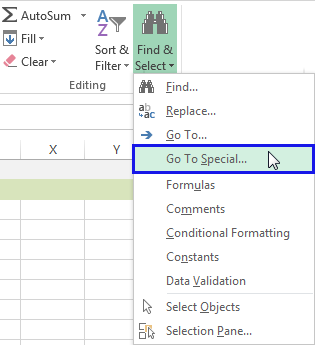
- Kwenye Nenda kwa Maalum kisanduku cha mazungumzo, chagua kisanduku cha redio zinazoonekana pekee na ubofye Sawa.
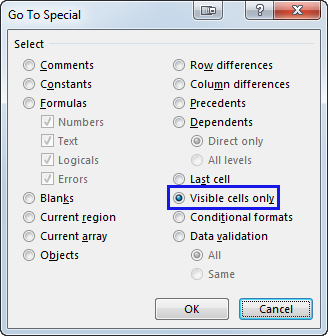
Utaona yote inayoonekana. sehemu ya jedwali iliyoangaziwa na mipaka ya safu wima iliyo karibu na mipaka ya safu wima iliyofichwa itakuwa nyeupe.
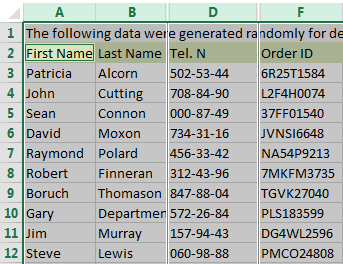
Kidokezo. Unaweza kufanya vivyo hivyo kwa kutumia njia hii fupi: F5>Maalum > Visanduku vinavyoonekana pekee . Furaha za njia ya mkato zinaweza kubofya kitufe cha hotkey cha Alt + ; (semicolon).
Angalia ni safu wima ngapi zilizofichwa kwenye kitabu cha kazi
Ikiwa ungependa kuangalia safu wima zilizofichwa kwenye kitabu chote cha kazi kabla ya kutafuta eneo lao, utendakazi wa Nenda kwa Maalum huenda usiwe. chaguo bora. Unapaswa kuajiri Mkaguzi wa Hati katika hali hii.
- Nenda kwa Faili na ubofye aikoni ya Angalia suala . Teua chaguo la Kagua Hati . Chaguo hili hukagua faili yako kwa sifa zilizofichwa na maelezo ya kibinafsi.
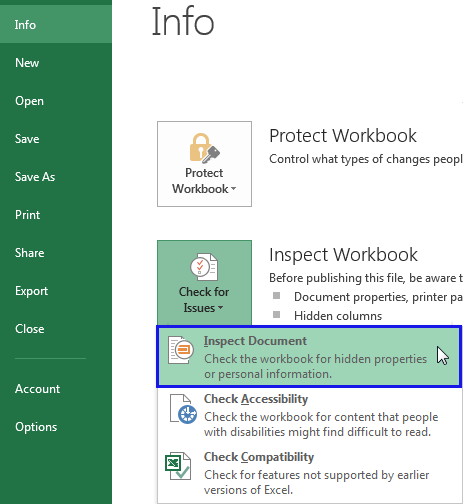

Bofya tukwenye vibonye Ndiyo au Hapana .

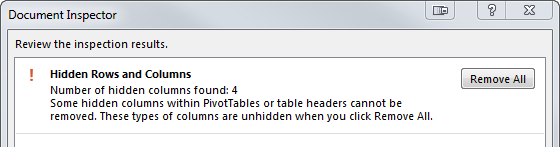
Dirisha hili pia hukuruhusu kufuta data iliyofichwa ikiwa huiamini. Bofya tu Ondoa Zote .
Kipengele hiki kinaweza kuonekana kuwa muhimu ikiwa unahitaji kujua kama kuna safu wima zozote zilizofichwa katika Excel kabla ya kuzifikia.
Zimaze. unaficha safu wima katika Excel
Sema, unaficha baadhi ya safu wima zilizo na data muhimu kama vile fomula au maelezo ya siri. Kabla ya kushiriki jedwali na wenzako unahitaji kuhakikisha kuwa hakuna mtu atakayefichua safu wima.
- Bofya ikoni ndogo ya Chagua zote kwenye makutano ya nambari za safu mlalo na safu wima. herufi za kuchagua jedwali zima.
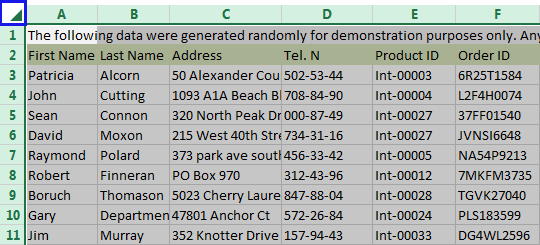
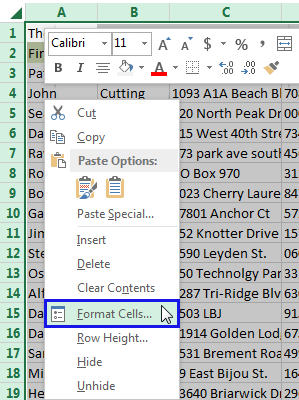
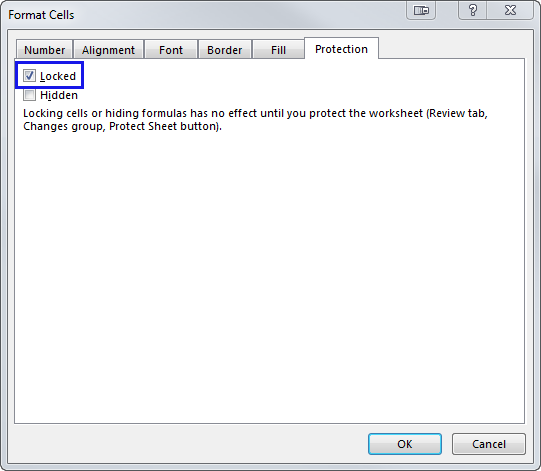

Kidokezo. Unawezachagua safu wima kadhaa kwa kubakiza kitufe cha Ctrl .

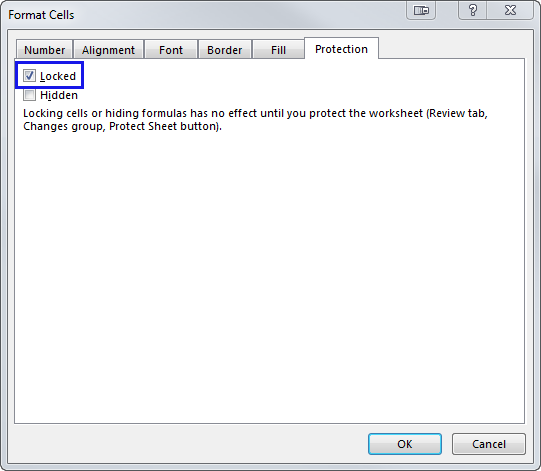


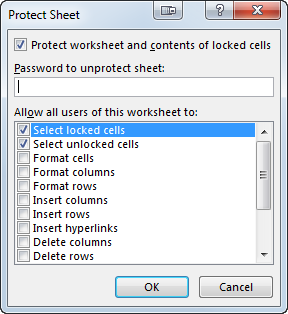
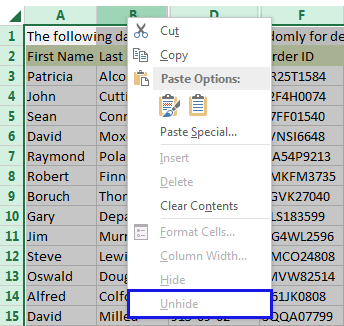
Kumbuka. Ukiacha sehemu yoyote ya hati inayopatikana kwa ajili ya kuhaririwa, mtu mahiri anaweza kuingiza fomula katika safu wima nyingine ambayo itarejelea safu yako iliyofichwa iliyolindwa. Kwa mfano, unaficha safu wima A, kisha mtumiaji mwingine anaandika =A1 hadi B1, kunakili fomula chini ya safu wima na kupata data yote kutoka safu wima A kwenye safu wima B.
Sasa unajua jinsi ya kuonyesha safu wima zilizofichwa kwenye lahakazi zako za Excel. Wale wanaopendelea kuweka data zao bila kuonekana, wanaweza kufaidika kutokana na uwezekano wa kuzima chaguo la Unhide . Jumla muhimu itaokoa wakati wako kwenye safu wima zisizofichwa kilamara kwa mara.
Iwapo maswali yoyote yamesalia, jisikie huru kutoa maoni kwenye chapisho ukitumia fomu iliyo hapa chini. Kuwa na furaha na bora katika Excel!

